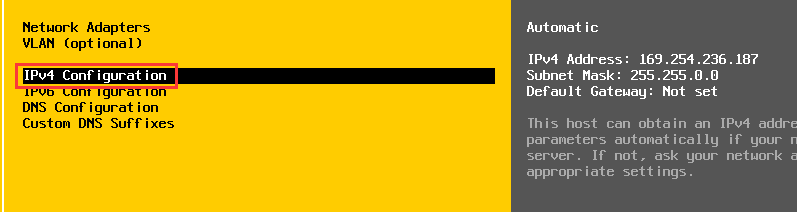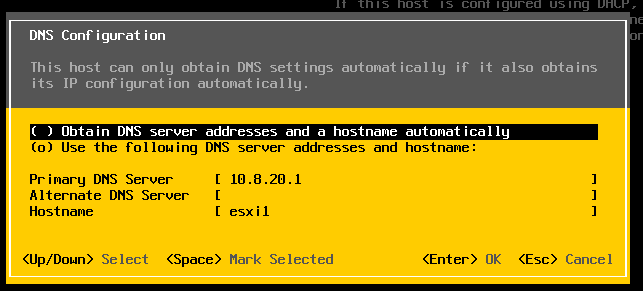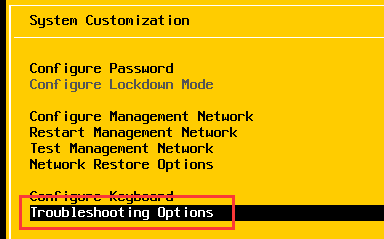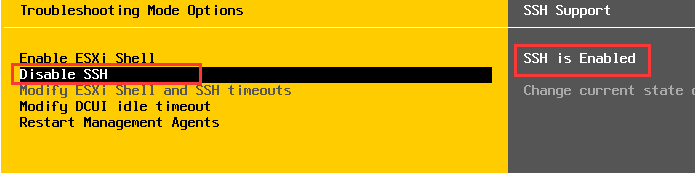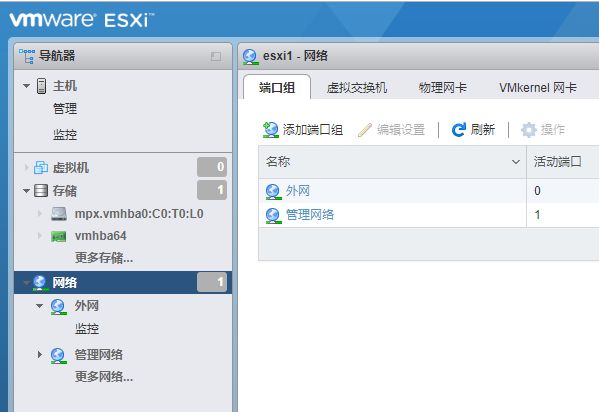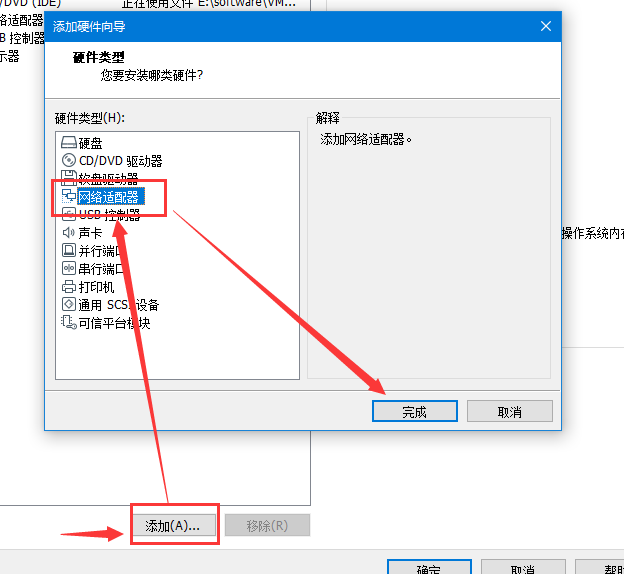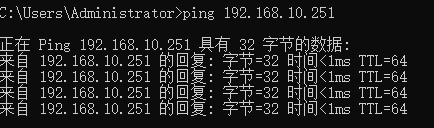第二部分:ESXi主机的安装和配置
注:本文所写的内容纯属实验测试之用,不涉及任何商业用途。
安装ESXi主机
在VMware-workstation中新建一台虚拟机
自定义(高级)配置
→硬件兼容性选mware-workstation 15.x
→稍后安装操作系统
→操作系统选择第三项VMWare ESX,版本选择 VMWare ESXi6.x
→虚拟机名称:esxi1,位置如:E:\vSphere_cluster\esxi1
→处理器数目:2,每个处理器内核数:2
→虚拟机内存:4096M
→网络:为第一块网卡选择网络类型,选择第一项,桥接模式
→IO控制器类型:默认准虚拟化
→磁盘类型:SCSI
→选择磁盘,选第一项,创建新的磁盘
→磁盘大小:默认40G,选择下面的“存放于单个文件中”。 这个磁盘只是用来安装ESXi的操作系统,以后上面跑的虚拟机存放于共享的nfs存储或者vSAN中。
→磁盘名字:esxi1.vmdk
→下一步,完成。
调整下虚拟机的配置:
1、查看下处理器的虚拟化引擎是否打开,确认其前面的复选框是勾上的
2、配置光驱,插入ESXi主机的操作系统安装iso,这里安装的是6.7 update 3的版本,下载地址
http://dl1.technet24.ir/Downloads/Software/VMware/vCenter/67u3/VMware-VMvisor-Installer-6.7.0.update03-14320388.x86_64.iso
3、删除声卡和打印机
点击确定完成虚拟机的创建。
开启虚拟机,安装ESXi系统,具体的安装过程只涉及到选择安装磁盘,设置root用户密码,这里不再赘述。
配置ESXi主机
一、配置管理网络
安装好ESXi系统并且重启之后,会出现如下的界面(这里的IP是0.0.0.0是因为局域网中没有dhcp服务器):
按F2,输入在安装过程中设置的root用户的密码,进入配置界面
进入后选择第三项
配置其管理网络
回车,选IPv4 Configuration
按照上一节的表格,将其ipv4测地址设置成10.8.20.251,子网掩码和默认网关也根据情况设置好
设置好后按回车保存
IPv6设置成disable
DNS和主机名设置
按需要进行其他配置,按ESC退出,系统要求重启,按Y重启、
重启好之后,主界面会显示其管理的IP地址:
按F2,输入root的密码再次进入,为了管理方便,需要打开其ssh远程登录
选择诊断选项
选择第二项Enable SSH,右边提示 SSH is Enabled即可
打开主机上的浏览器(建议使用Google浏览器,不要用IE),打开以下网址
https://10.8.20.251,会提示“您的连接不是私密连接”,按高级,继续浏览此网址
如果能出现以下界面,则表示管理网络配置成功
至此,ESXi的主机的初始化配置完成
二、登录ESXi的主机管理平台,查看主机的相关配置
在上一个界面中输入root用户和密码,登录ESXi主机管理平台
可以查看其他配置,以后我们使用vcsa(vCenter)管理esxi主机,很少使用这个界面的。
三、配置第二块网卡
现在只有vmnic0这第一块网卡
下面为其增加2块网卡
先关闭esxi1这台主机,然后在VMware-workstation中为其增加1块网卡
设置网卡属性,网络连接到VMNet1
再增加一块网卡,网络链接到VMNet2
启动esxi1这台ESXi主机,然后登录管理平台,可以看到新增的2块网卡
现在先为vmnic1这块网卡做配置,以后作为存储网络
1、先添加一个标准虚拟交换机,名称为vSwitch1,上行链路选择vmnic1,其余选项默认。
2、增加vmkernel网卡
新建端口组:Storage Network(下图中为存储网络,下文以英文的 Storage Network 为准)
虚拟交换机选择vSwitch1
设置其ipv4地址为192.168.10.251 子网掩码 255.255.255.0
其他不需要配置,如下图所示
在物理主机上ping下,能ping通说明这块网卡配置成功。
还有一块网卡现在先不配置,后面使用vCenter的分布式交换机进行配置。
四、升级系统
升级系统不是必须的,具体升级方式参看这里的另外一篇博文。
至此,第一台主机就安装和配置好了。
用以上的方法创建、安装和配置第二台虚拟机esxi2和第三台虚拟机esxi3,并添加好3块网卡,设置好ip。
千万不要使用克隆的方式进行,否则将无法添加到vCenter中,会提示存储冲突。
欢迎访问我的技术博客:秋天里的回忆